友人や家族間で現在地を共有したい場合、Googleマップを使うと簡単に共有することが出来ます。 共有期間を事前に設定可能で、共有メンバーも特別なアカウント等は必要ありません。 共有の設定手順について紹…
友人や家族と旅行・食事などの目的地を決定するときに情報の共有・賛否の数を共有してスムーズに決定できるようにする機能です。
どんな機能?
友人や家族と旅行・食事などの目的地を決定するときに情報の共有・賛否の数を共有してスムーズに決定できるようにする機能です。
目的地を決める時の手順は意外と複雑で、書き出すと以下のような流れになります。
人数が多くなるほど、結構めんどくさい作業となってきます。
- 各々が目的地の場所・営業時間・写真・特徴など様々な事を把握する
- 目的地ごとの自分の希望(賛成・反対)を投票する
- 目的地ごとの賛成票の合計を集計する
グループプランニング機能を使えば
こちらの共有画面が各メンバーで共有されます。
メンバーが希望の行先を追加することで行先候補のリストが完成します。
お店を選択すれば、Googleマップで表示される場所・店舗情報・写真も確認できます。
ここら良い・悪いアイコンをタップすることでメンバーの行先の投票数がリアルタイムで共有されます。
また、表示形式を切り替えることで地図上で位置関係も把握することが出来ます。
詳細な使い方
現在はiOS・Androidのスマートフォン用のGoogleMapアプリから利用できます。
目的地の追加
追加したい目的地のアイコンを地図上でタップするか、検索キーワードで画面下部に目的地の情報を表示します。
候補地として追加したい目的地の赤色でマークした場所内をタップし続けると、左下の吹き出しに追加されます。
この操作を繰り返して、候補を追加していきましょう。
行先候補リストの共有
画面左下の吹き出しをタップすると、行先候補のリストが表示されます。
上部の「共有ボタン」から行先候補に名前を付け、一緒に行くメンバーへURLを共有します。
また、下部の「場所を追加ボタン」から新しい候補を追加できます。
このボタンからは、一緒に行くメンバーが行先候補を追加することも出来ます。
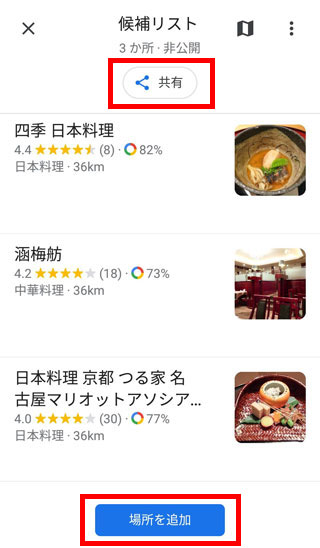
行き先を決定する
共有すると、候補先ごとに賛成・反対を投票でき、最も賛成票が多い場所に「人気が高い」と表示されます。
候補先名をタッブすると、そのお店の場所・営業時間・レビュー・写真といった詳細情報が確認できる為、わざわざメッセージアプリで共有する必要はありません。
右上の「旗アイコン」をタップすると、地図上に行先候補にピンが刺さった状態で表示されます。
お店の位置関係も直感的に把握できるので、良い場所と思ったけど場所を確認したら遠すぎる!といった後戻りも無くなります。
まとめ
- 行先候補の情報(営業時間、レビュー、写真…)が簡単に共有できる
- 行先候補に対して多数決(賛成・反対)が簡単に投票できる
- メンバー自身が行きたい候補地を追加し、全メンバーで共有できる
- メンバー数が多い場合に特に効果を発揮!

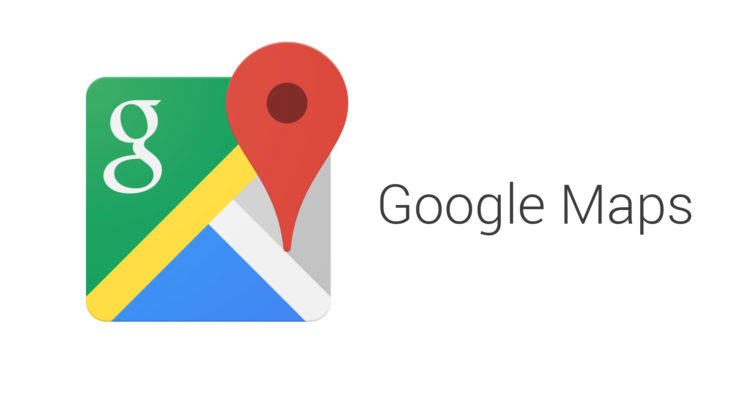

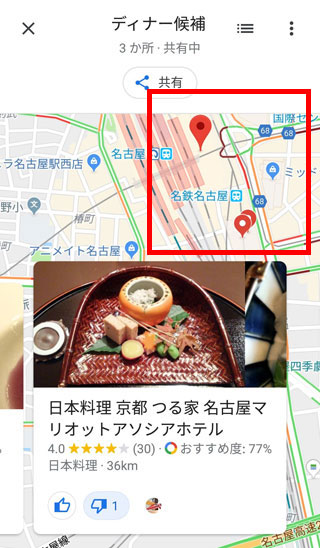
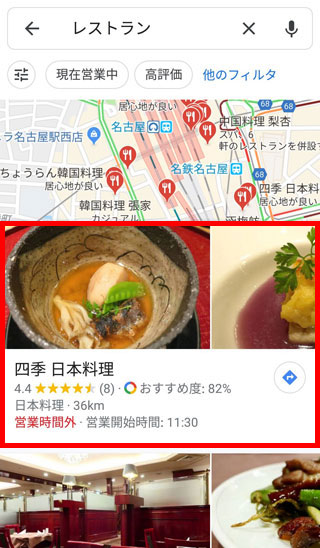
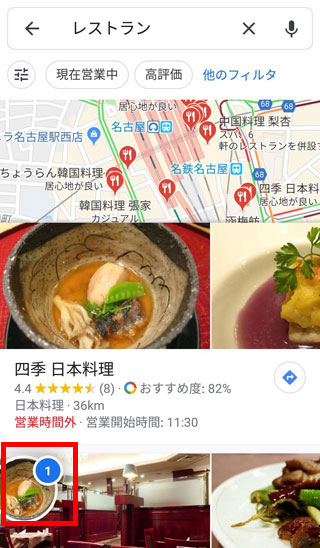
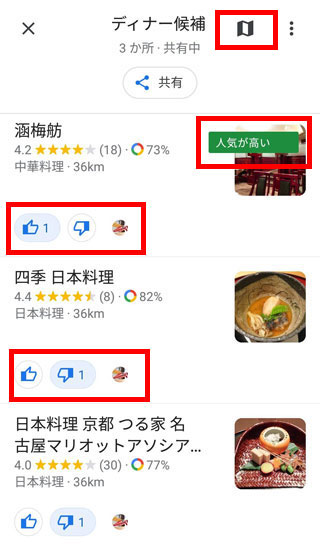
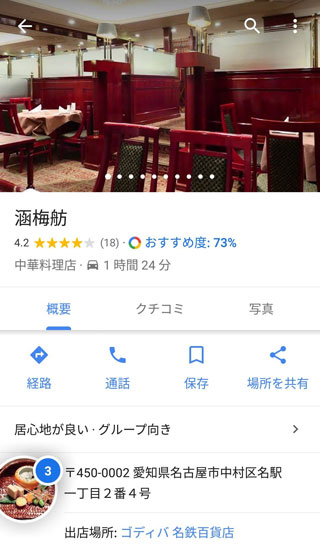
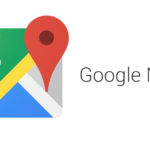


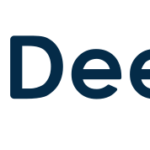


 プロフィール
プロフィール
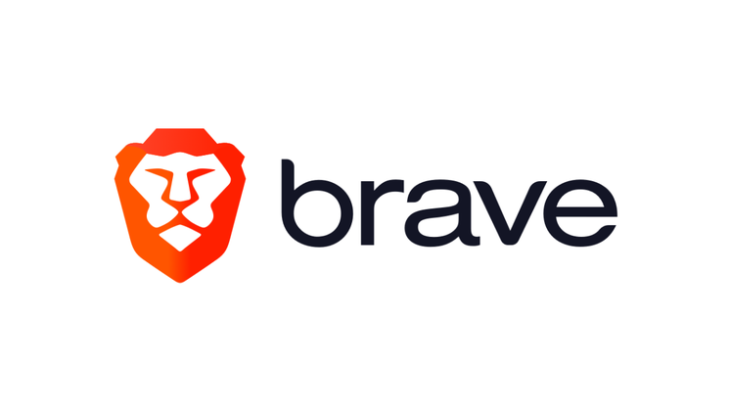
![[プログラマー推薦] YoutubeDownloaderでまとめてダウンロードする](https://wonwon-eater.com/wp-content/uploads/2020/11/youtube-2844504_640.png)

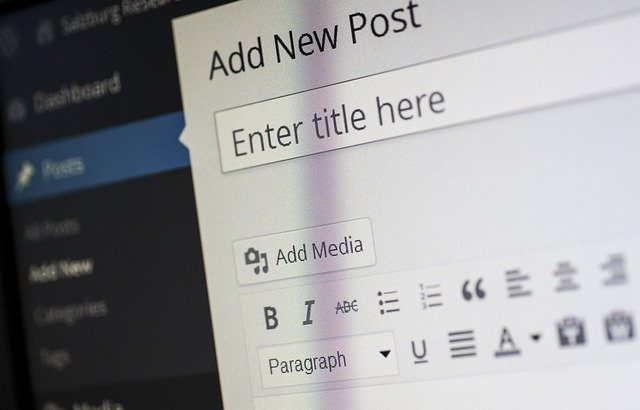

コメントを書く